
Včasih je nujno, da nam pomembne dokumente lahko bere in ureja le določen krog ljudi. V tem članku si bomo ogledali funkcije, ki omejujejo urejanje in ogled dokumentov v programu Office 2010..

Najverjetneje nekateri izmenjujejo dokumente MS Office prek spleta prek Office Web Apps, medtem ko drugi to storijo prek korporativnega omrežja, vendar je tudi v tem primeru priporočljivo, da dodatno varnost zagotovite tistim dokumentom, ki so na primer namenjeni izključno vašemu upravitelju..
V tem primeru bom uporabil Word, vendar v Excelu in PowerPointu postopek šifriranja poteka na podoben način. Vendar je omejena funkcija urejanja na voljo samo v Wordu in Excelu..
Omejevanje urejanja
Če ste previdni, če nekdo napačno ureja vaš dokument, lahko določite, katere vrste sprememb lahko naredijo drugi uporabniki. Odprite dokument in kliknite na zavihek File, da odprete meni Backstage View. Nato kliknite Podrobnosti-> Zaščiti dokument in izberite "Omeji urejanje".
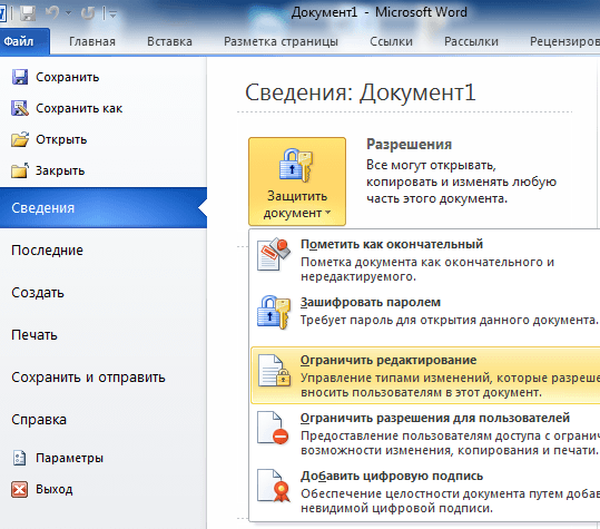
Na desni strani dokumenta se prikaže meni s funkcijami, ki omogočajo omejitev oblikovanja in urejanja..
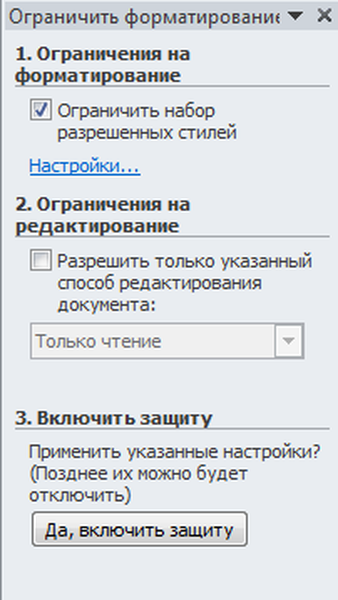
Kliknite povezavo "Nastavitve" in označite, kaj lahko spremenite v dokumentu in kaj ne.
Morda se sprašujete: Kako obnoviti poškodovano datoteko PDF? Ali obstaja življenje brez PDF-ja ali darilne kazni od Adobe-a
Nato lahko izberete uporabnike vaše domene, ki lahko urejajo dokument..
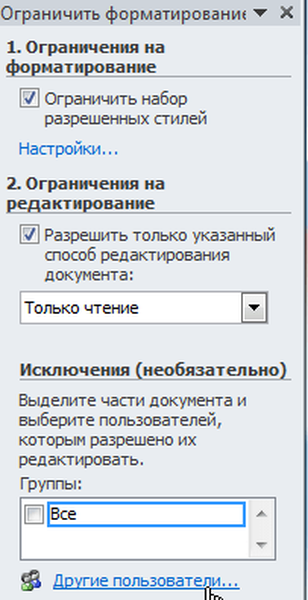
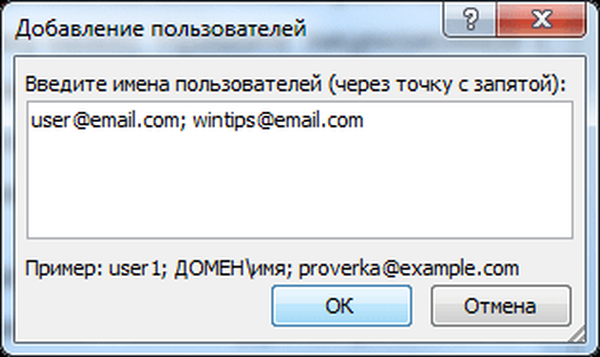
Ko končate z omejitvami urejanja, kliknite gumb "Da, omogoči zaščito".
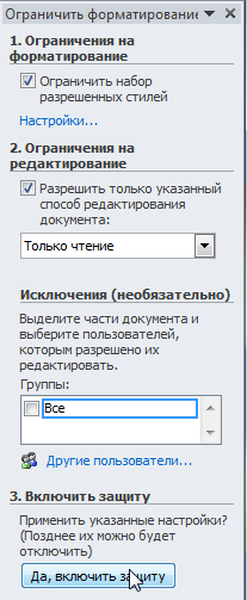
V naslednjem oknu boste morali vnesti geslo za dokument, vendar ga ni treba vnesti, lahko samo kliknete OK.
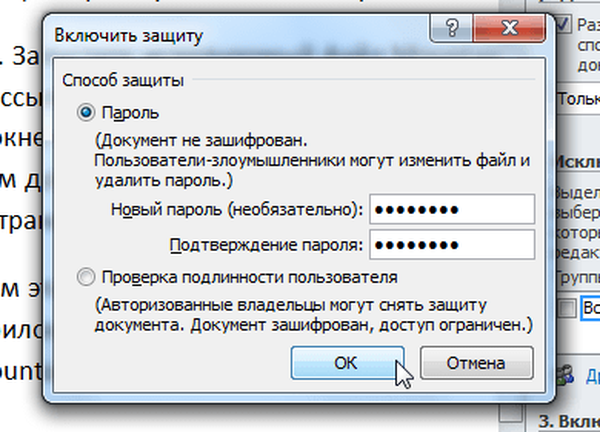
Dokument sem naredil samo za branje, tako da če ga kdo poskuša spremeniti na spletu v svojem brskalniku ...
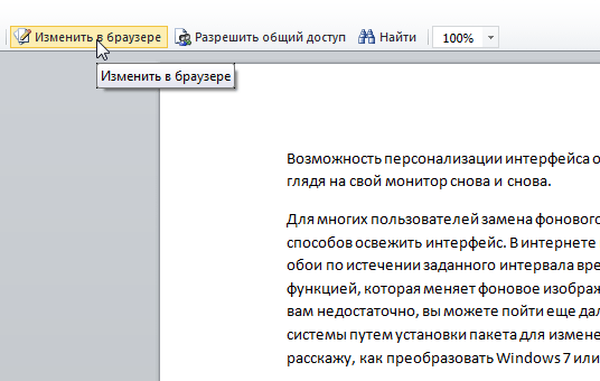
Videlo bo naslednje sporočilo:
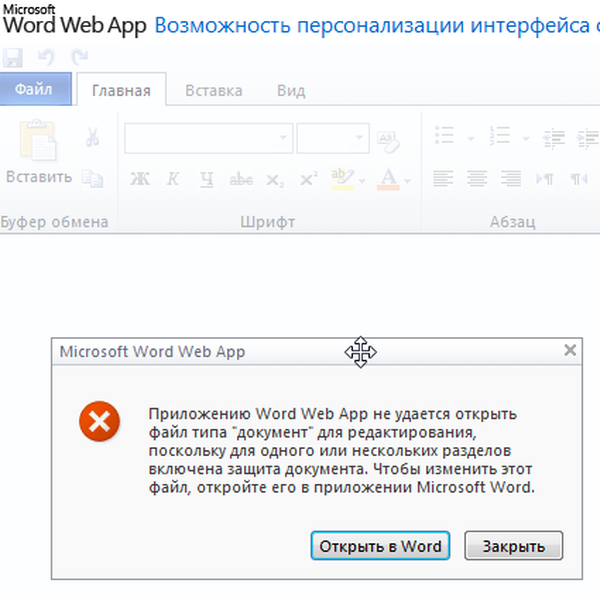
Če bo uporabnik poskušal onemogočiti zaščito za urejanje, bo potreboval geslo, ki smo ga navedli ob vklopu zaščite.

Šifriranje dokumenta
Zdaj bomo govorili o šifriranju Wordovega dokumenta z geslom. Kliknite zavihek "Datoteka", nato še element "Podrobnosti", nato "Zaščitite dokument" in izberite "Šifriraj z geslom".
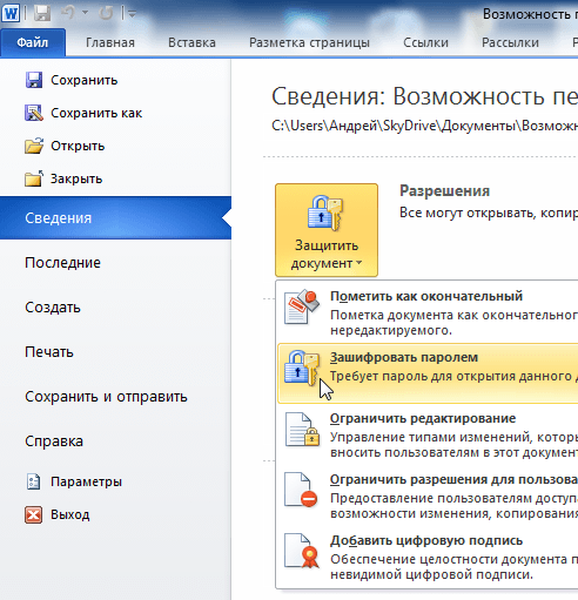
Vnesite geslo ...
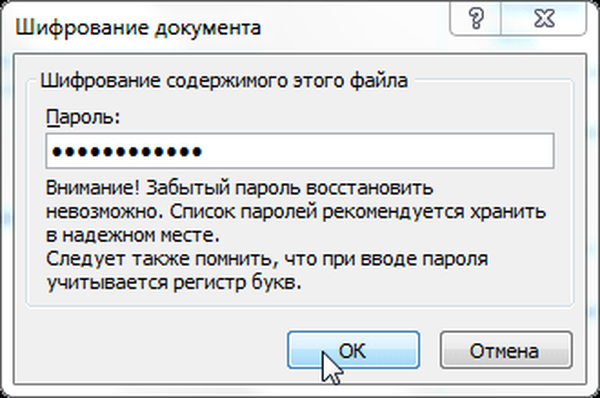
Nato potrdite geslo in kliknite V redu..

Ko poskušate odpreti dokument, bo Word zahteval, da vnesete pravilno geslo.

Poleg tega šifriranih dokumentov ni mogoče odpreti v spletnih aplikacijah - samo v lokalni različici Worda s pravilnim geslom.
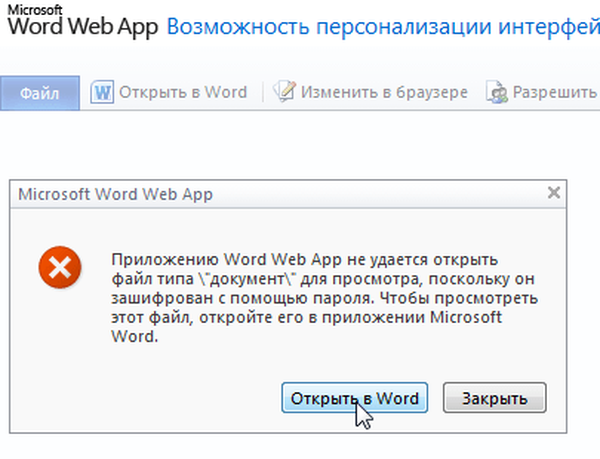
Imejte lep dan!











